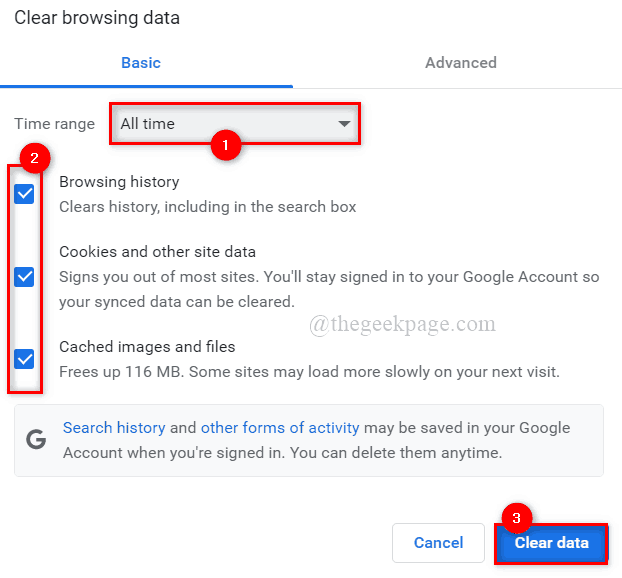ERR_CERT_COMMON_NAME_INVALID ir izplatīta kļūda, kas rodas vietnes ielādes procesā. Dažkārt tas varētu būt saistīts ar sertifikāta kļūdu vietnē. Tam var būt daudz iemeslu, piemēram, bojāta kešatmiņa, atļauja atskaņot aizsargātu saturu ir atspējota, drošas pārlūkošanas aizsardzības līmenis, DNS adrese utt. Ļaujiet mums redzēt, kā mēs varam novērst šo kļūdu.
Satura rādītājs
1. labojums — uzlabojiet aizsardzību drošai pārlūkošanai
1. darbība: noklikšķiniet uz trīs punkti pārlūkprogrammas augšējā labajā stūrī un atlasiet iestatījumi no nolaižamās izvēlnes.

2. darbība: Kreisās puses izvēlnē noklikšķiniet uz Pkonkurence un drošība.

3. darbība: noklikšķiniet uz Drošība sadaļā Privātums un drošība.
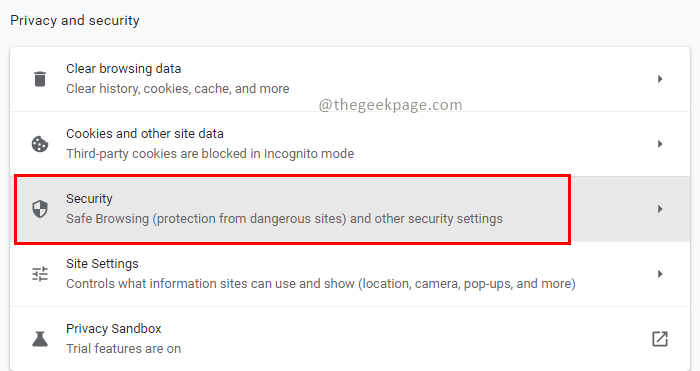
4. darbība. Sadaļā Droša pārlūkošana atlasiet Uzlabota aizsardzība.
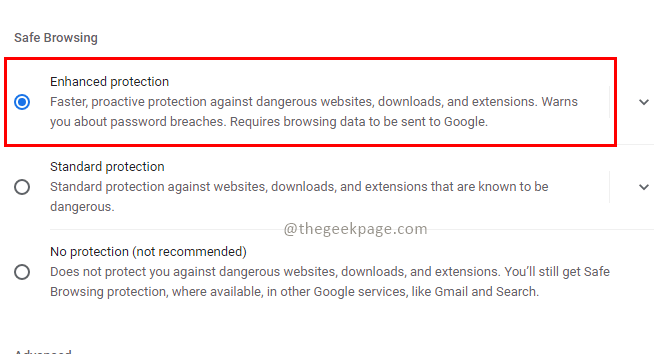
2. labojums — atskaņojiet aizsargātu saturu
1. darbība: noklikšķiniet uz trīs punkti pārlūkprogrammas augšējā labajā stūrī un atlasiet iestatījumi no nolaižamās izvēlnes.

2. darbība: Kreisās puses izvēlnē noklikšķiniet uz Privātums un drošība.

3. darbība: noklikšķiniet uz Vietnes iestatījumi sadaļā Privātums un drošība.
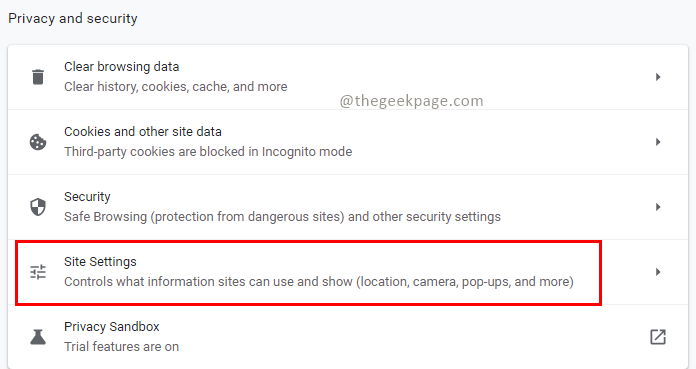
4. darbība: Vietnes iestatījumos dodieties uz satura sadaļu un noklikšķiniet uz Papildu satura iestatījumi.
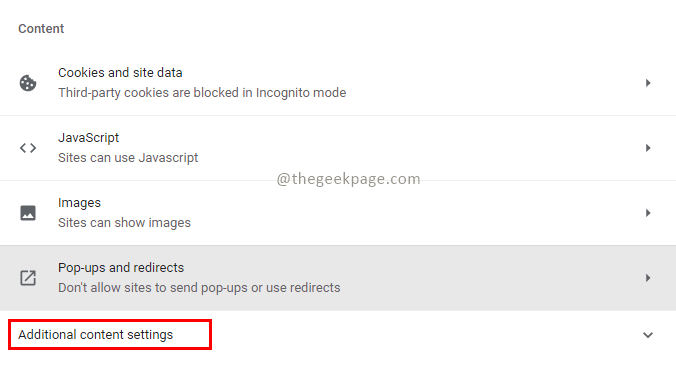
5. darbība: noklikšķiniet uz aizsargāta satura ID sadaļā Papildu satura iestatījumi.
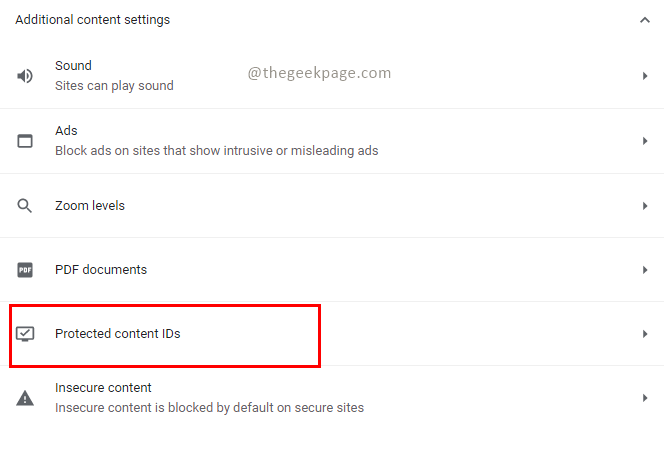
6. darbība. Protected Content ID iestatījumos pārbaudiet Vietnes var atskaņot aizsargātu saturu un Vietnes var izmantot identifikatorus, lai atskaņotu aizsargātu saturu ir atlasīti.
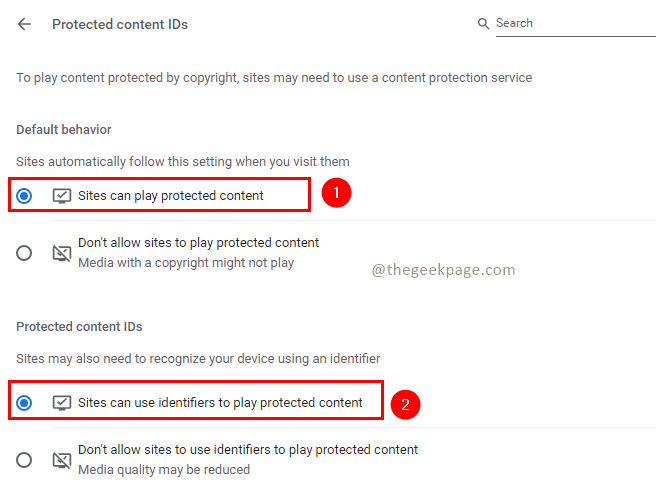
3. labojums — notīriet pārlūkošanas datus
1. darbība: nospiediet Ctrl+Shoft+Delete taustiņus pārlūkprogrammā.
2. darbība: logā Notīrīt pārlūkošanas datus noklikšķiniet uz Papildu cilnē atlasiet Laika diapazons līdz Visu laikuun atzīmējiet visas izvēles rūtiņas. Pēc tam noklikšķiniet uz Izdzēst datus lai notīrītu kešatmiņu.
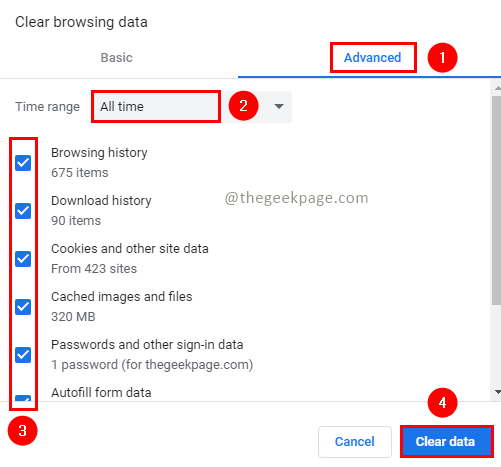
4. labojums — pārlūkprogrammas iestatījumu atiestatīšana
1. darbība: atveriet pārlūkprogrammu un pēc tam noklikšķiniet uz ikonas, kas parāda trīs punkti opciju. tas noved pie iestatījumi opciju nolaižamajā izvēlnē.

2. darbība: noklikšķiniet uz Papildu kreisās puses izvēlnē.
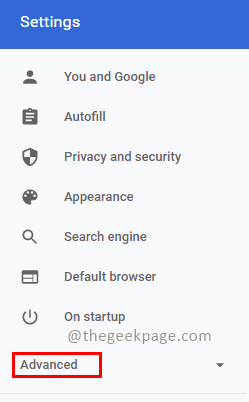
3. darbība: atlasiet Atiestatīšana un tīrīšana papildu iestatījumos.
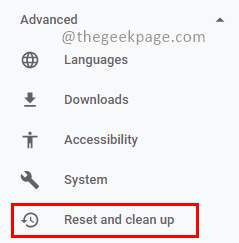
4. darbība: atlasiet Atjaunojiet iestatījumus uz to sākotnējiem noklusējuma iestatījumiem sadaļā Atiestatīšana un tīrīšana.
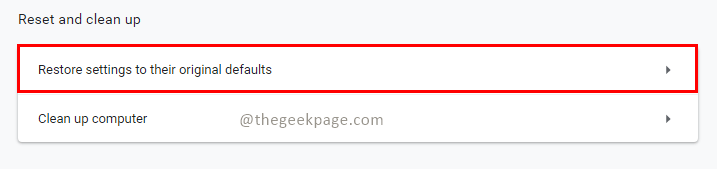
5. darbība: parādīsies apstiprinājuma uznirstošais logs, noklikšķiniet uz Atiestatīt iestatījumus lai turpinātu.
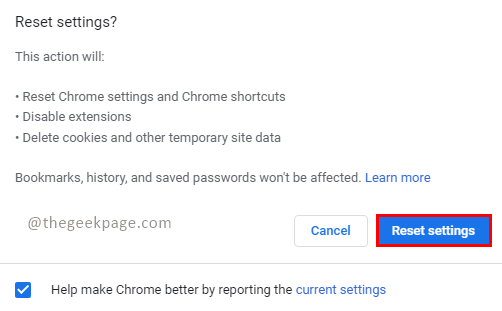
5. labojums — atspējojiet automātiskos laika joslas iestatījumus
1. darbība: nospiediet Win + R atslēgas, tips ms-iestatījumi: datums un laiks un noklikšķiniet labi.
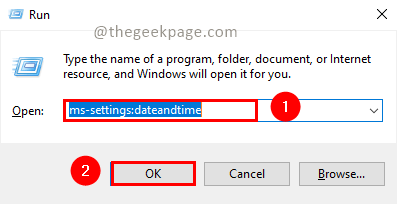
2. darbība: Atspējot iestatījumus Automātiski iestatīt laiku,Automātiski iestatīt laika joslu, un Automātiski pielāgojiet vasaras laiku. Varat manuāli izvēlēties savu laika joslu un iestatīt to.

6. labojums — mainiet DNS adresi
1. darbība: nospiediet Win + R atslēgas, tips ms-settings: tīkls un noklikšķiniet labi.
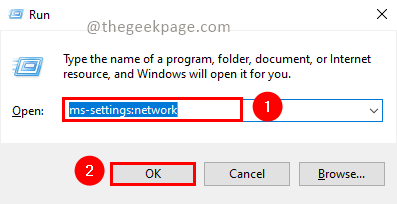
2. darbība: noklikšķiniet uz Mainiet adaptera opcijas sadaļā Mainīt tīkla iestatījumus.
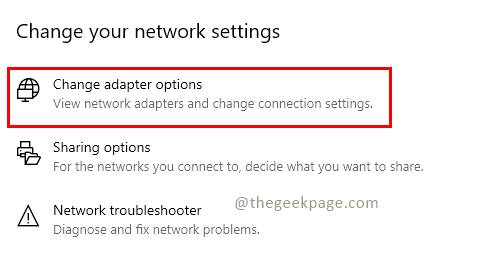
3. darbība: atlasiet savienojumu, ar kuru esat izveidojis savienojumu, ar peles labo pogu noklikšķiniet uz tā un atlasiet Īpašības.
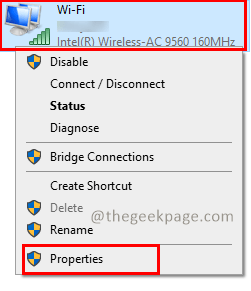
4. darbība: logā Rekvizīti atlasiet Tīklošana cilni un atlasiet interneta protokola versija 4 (TCP/IPv4), un noklikšķiniet uz Īpašības.
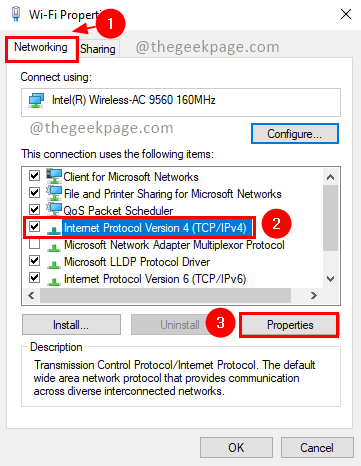
5. darbība. Interneta protokola versijas 4 (TCP/IPv4) logā atlasiet Izmantojiet tālāk norādītās DNS servera adreses. Ievadiet 8.8.8.8 par Preferred DN servera adresi un 8.8.4.4 alternatīvai DNS servera adresei. Klikšķis labi.
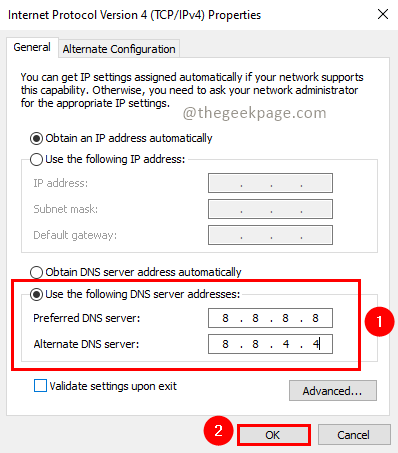
Labojums 7 — restartējiet un pārbaudiet, vai problēma ir novērsta
Pēc iepriekš minēto darbību veikšanas restartējiet sistēmu un pārbaudiet, vai problēma ir novērsta.
Tas ir viss!! Cerams, ka šis raksts bija informatīvs un atrisināja problēmu. Lūdzu, komentējiet un dariet mums zināmu. Paldies par lasīšanu.